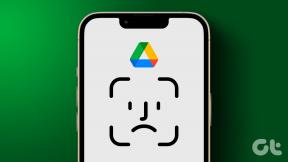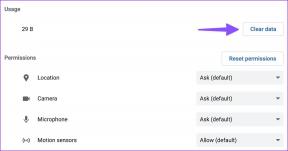10 geriausių būdų, kaip pataisyti „Samsung“ galeriją, kurioje nerodomos visos nuotraukos „Galaxy Phones“.
Įvairios / / November 23, 2023
„Samsung Galaxy“ telefonuose yra numatytoji galerijos programa, skirta medijos failams tvarkyti ir redaguoti. Nors tai yra daug funkcijų iš „Samsung“, daugelis skundėsi, kad „Galerijos“ programa nerodo visų nuotraukų ir vaizdo įrašų.

Kai kurie iškėlė problemų dėl SD kortelės nuotraukų, kurios nerodomos „Samsung“ galerijoje. Keletas veiksnių gali trukdyti jūsų medijos failams pasirodyti Galerijos programoje. Tai gali būti dėl sugadintų failų, paslėptų nuotraukų, leidimo trūkumo ir kt. Pradėkime nuo pagrindų ir pereikime prie pažangių gudrybių, kaip išspręsti problemą.
1. Iš naujo paleiskite Samsung telefoną
Jei tavo Samsung telefonas neaptinka SD kortelės, jos medija nebus rodoma Galerijos programoje. Turėtumėte iš naujo paleisti „Samsung“ telefoną ir bandykite dar kartą.
1 žingsnis: Braukite žemyn nuo pagrindinio ekrano, kad atidarytumėte pranešimų centrą.
2 žingsnis: Dar kartą braukite žemyn, kad išplėstumėte greitųjų perjungimų meniu.

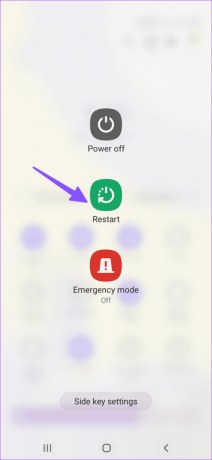
Bakstelėkite maitinimo mygtuką ir pasirinkite Paleisti iš naujo.
2. Atsisiųskite failus dar kartą
Ar atsisiuntėte sugadintus failus iš interneto? Šios nuotraukos ir vaizdo įrašai gali būti nerodomi jūsų Samsung telefono galerijoje, kol dar kartą jų neatsisiųsite. Turėsite prisijungti prie didelės spartos interneto ryšio ir dar kartą pabandyti atsisiųsti failus.
3. Nepalaikomi failų tipai
Numatytoji galerijos programa palaiko populiarius failų formatus, tokius kaip JPEG, PNG, HEIC, MKV ir kt. Tačiau jei gavote tiesiogines nuotraukas, sulėtintus vaizdo įrašus ir „timelapse“ vaizdo įrašus iš kito „Android“ ar „iPhone“ naudotojo, galite susidurti su problemomis leisdami šiuos medijos failus Galerijos programoje.
4. Patikrinkite saugyklos leidimą
Ar atmetėte galerijos programos saugojimo leidimą? Jis negali skaityti ir rodyti nuotraukų ir vaizdo įrašų, saugomų jūsų Samsung telefone. Turite suteikti reikiamą leidimą atlikdami toliau nurodytus veiksmus.
1 žingsnis: Ilgai paspauskite galerijos programos piktogramą ir atidarykite informacijos meniu.
2 žingsnis: Pasirinkite Leidimai ir bakstelėkite Failai ir laikmena.


3 veiksmas: Toliau pateiktame meniu bakstelėkite Leisti.

Iš naujo paleiskite galeriją Samsung telefone ir patikrinkite medijos failus.
Galerijos programa leidžia paslėpti nereikalingus albumus nuo smalsių akių. Jei paslėpėte kelis albumus, atlikite toliau nurodytus veiksmus, kad įgalintumėte šiuos albumus.
1 žingsnis: „Samsung“ telefone atidarykite galeriją. Eikite į meniu Albumai.
2 žingsnis: Viršuje bakstelėkite trijų taškų meniu ir pasirinkite Slėpti arba nebeslėpti albumų.
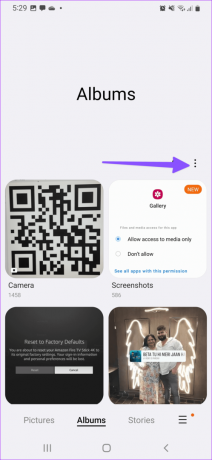
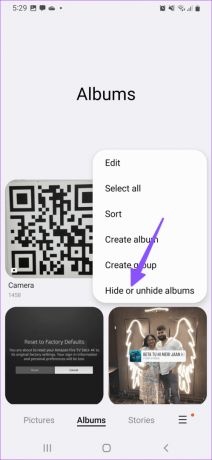
3 veiksmas: Išjunkite perjungimą šalia paslėptų albumų.

4 veiksmas: Grįžkite ir patikrinkite nuotraukas bei vaizdo įrašus paslėptame albume.
6. Patikrinkite šiukšliadėžę
Ar netyčia ištrynėte svarbias nuotraukas ir vaizdo įrašus Galerijos programoje? Laimei, galite atkurti ištrintus medijos failus iš šiukšliadėžės.
1 žingsnis: Paleiskite galeriją ir apatiniame dešiniajame kampe bakstelėkite mėsainių meniu.
2 žingsnis: Pasirinkite Šiukšliadėžė.

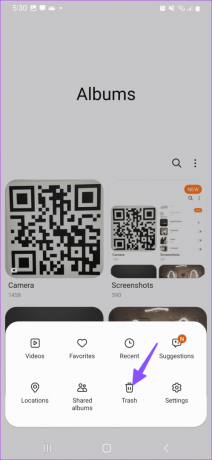
3 veiksmas: Ilgai paspauskite nuotraukas ir vaizdo įrašus ir paspauskite Atkurti.
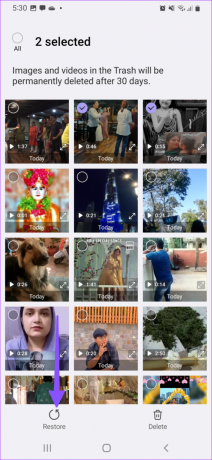
Grįžkite į pagrindinį meniu ir patikrinkite atkurtas nuotraukas ir vaizdo įrašus.
7. Raskite nuotraukas ir vaizdo įrašus užrakintame ir saugiame aplanke
„Google“ nuotraukose yra užrakintas aplankas, o „Samsung One“ vartotojo sąsajoje yra saugus aplankas, skirtas paslėpti privačius medijos failus. Jei užrakintame arba saugiame aplanke turite konfidencialių nuotraukų ir vaizdo įrašų, jie nebus rodomi Galerijos programoje. Štai kaip galite paslėpti tokias nuotraukas.
1 žingsnis: Paleiskite „Google“ nuotraukas, eikite į „Biblioteka“ ir pasirinkite „Utilities“.
2 žingsnis: Bakstelėkite Užrakintas aplankas. Autentifikuokite savo tapatybę.
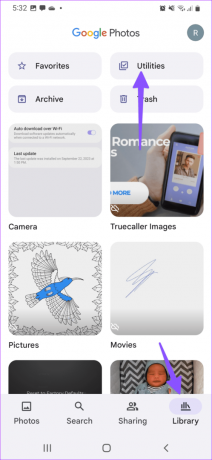
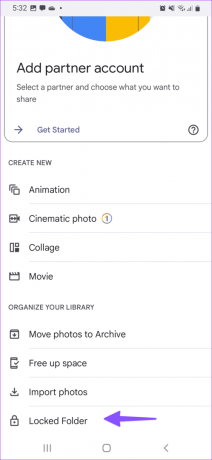
3 veiksmas: Ilgai paspauskite nuotraukas ir vaizdo įrašus ir pasirinkite Perkelti. Perkelkite juos iš užrakinto aplanko.
Jei tu naudokite „Samsung“ saugų aplanką, atlikite toliau nurodytus veiksmus.
1 žingsnis: „Samsung“ telefone paleiskite saugų aplanką.
2 žingsnis: Atidarykite galeriją ir pasirinkite nuotraukas bei vaizdo įrašus.
Perkelkite juos iš saugaus aplanko.
8. Išsaugokite nuotraukas iš momentinių pranešimų programų
Ar jūsų „WhatsApp“ ir „Telegram“ nuotraukos nerodomos Galerijos programoje? Turite atlikti reikiamus atitinkamos programos pakeitimus, kad gautus vaizdus išsaugotumėte Galerijos programoje. Paimkime „WhatsApp“ kaip pavyzdį.
1 žingsnis: Atidarykite „WhatsApp“ ir bakstelėkite trijų vertikalių taškų meniu viršutiniame dešiniajame kampe. Pasirinkite Nustatymai.
2 žingsnis: Pasirinkite Pokalbiai.
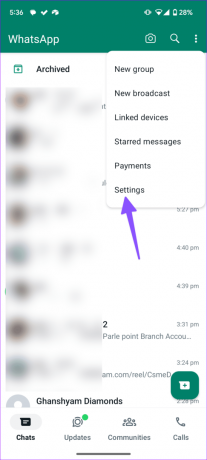
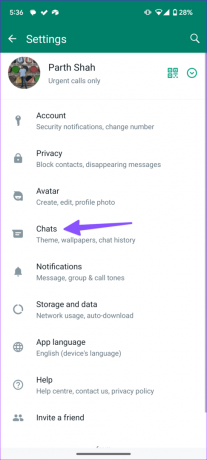
3 veiksmas: Įjunkite medijos matomumo jungiklį.
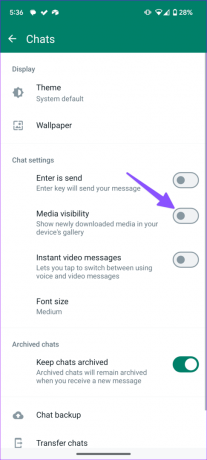
Jūsų naujai atsisiųsta medija bus rodoma jūsų telefono galerijoje.
9. „Force Stop“ galerija
Galite priverstinai sustabdyti Galerijos programą ir bandyti ją atidaryti dar kartą.
1 žingsnis: Eikite į Galerijos programos informacijos meniu (patikrinkite aukščiau nurodytus veiksmus).
2 žingsnis: Pasirinkite Priverstinai sustabdyti ir galite pradėti.
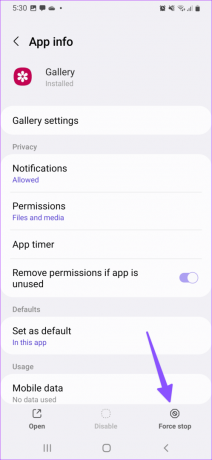
10. Atnaujinkite vieną vartotojo sąsają
„Samsung“ atnaujina „Galerijos“ programą naudodama „One UI“ versijas. Galite įdiegti naujausią „One UI“ naujinį ir dar kartą išbandyti laimę naudodami galeriją.
1 žingsnis: Eikite į Nustatymai ir slinkite į Programinės įrangos naujinimas.
2 žingsnis: Atsisiųskite ir įdiekite naujausią One UI versiją savo telefone.

Jei Samsung galerija nerodo kai kurių nuotraukų, gali jus suklaidinti, ypač kai norite bendrinti kelis failus su draugais arba įkelti juos į socialinės žiniasklaidos platformas. Kuris triukas jums pasiteisino? Pasidalykite savo išvadomis toliau pateiktuose komentaruose.
Paskutinį kartą atnaujinta 2023 m. lapkričio 01 d
Aukščiau pateiktame straipsnyje gali būti filialų nuorodų, kurios padeda palaikyti „Guiding Tech“. Tačiau tai neturi įtakos mūsų redakciniam vientisumui. Turinys išlieka nešališkas ir autentiškas.

Parašyta
Parth Shah yra visžalis laisvai samdomas rašytojas, kuriame pateikiamos instrukcijos, programų vadovai, palyginimai, sąrašai ir trikčių šalinimo vadovai, naudojami „Android“, „iOS“, „Windows“, „Mac“ ir išmaniosios TV platformose. Jis turi daugiau nei penkerių metų patirtį ir yra parašęs daugiau nei 1500 straipsnių apie „GuidingTech“ ir „Android Police“. Laisvalaikiu pamatysite jį besaikį žiūrintį „Netflix“ laidas, skaitantį knygas ir keliaujantį.